如何关闭 Office 文档中的 OneDrive 备份提示
本文最后更新于 2025年8月21日 下午
在日常使用 Word / Excel / PowerPoint 时,很多朋友可能遇到过这样一个烦人的情况:
每次打开或新建文档时,功能区下方都会跳出一个黄色提示条 ⬇️:
⚠️ 备份此文档 使用你的订阅中包含的 OneDrive 随时随地访问此文件。
如果你并不打算用 OneDrive 来保存文件,这些提示就显得非常碍眼。这里分享一个 ✅ 有效的解决方案。
🔧 解决方法
1️⃣ 打开任意一个 Office 应用(如 Word 或 Excel);
2️⃣ 点击左上角 文件 → 选项;
3️⃣ 在弹出的窗口中,切换到 保存 页面;
4️⃣ 找到:
“显示其他保存位置(即使可能需要登录)(S)”
5️⃣ ❌ 取消勾选;
6️⃣ 点击 确定 保存设置。
🎉 效果展示
设置完成后,Office 在保存或打开文档时将不再提示使用 OneDrive:
✨ 黄色提示条彻底消失,界面清爽干净;
✨ 文件依旧可以正常保存到本地,不受任何影响。
📝 总结
微软在 Office 中集成 OneDrive 是为了方便云端协作和跨设备访问。
但如果你只习惯在本地管理文档 📂,这类提醒就完全是“打扰”。
只需要简单关闭 “显示其他保存位置”,就能让 Office 界面变得安静许多。
👉 一个小小的设置,让办公体验更轻松!